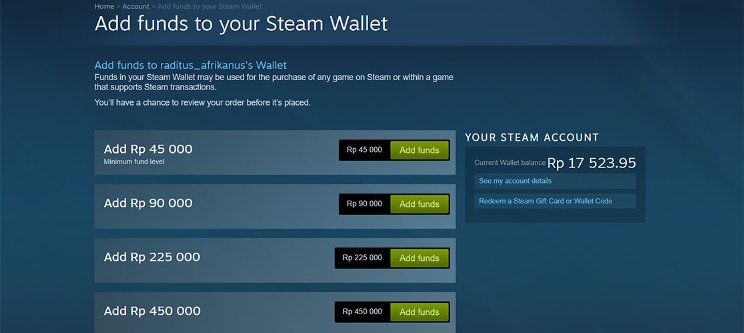
Apakah Anda ingin menikmati berbagai game terbaru di Xbox Anda? Game Pass Xbox adalah solusi yang sempurna untuk Anda! Dengan Game Pass Xbox, Anda dapat mengakses lebih dari 100 game yang beragam, termasuk game-game populer yang baru dirilis. Namun, mungkin Anda masih bingung tentang cara membeli Game Pass Xbox ini. Jangan khawatir, dalam artikel ini kami akan memberikan panduan lengkap tentang cara membeli Game Pass Xbox dengan mudah.
Membuka Microsoft Store
Langkah pertama dalam membeli Game Pass Xbox adalah membuka Microsoft Store di konsol Xbox Anda. Carilah ikon Microsoft Store di menu utama Xbox Anda dan klik untuk membukanya. Setelah membuka Microsoft Store, Anda akan melihat berbagai opsi dan kategori game yang tersedia.
Setelah membuka Microsoft Store, Anda akan disambut dengan berbagai pengaturan dan kategori yang dapat Anda jelajahi. Di sini, Anda dapat menemukan berbagai game dan layanan yang ditawarkan oleh Xbox. Untuk membeli Game Pass Xbox, Anda perlu mencari opsi "Game Pass" di menu utama Microsoft Store.
Saat Anda menemukan opsi "Game Pass", klik untuk membukanya. Anda akan dibawa ke halaman Game Pass, di mana Anda dapat melihat berbagai jenis dan pilihan Game Pass yang tersedia. Pilihlah jenis Game Pass yang sesuai dengan kebutuhan dan preferensi Anda.
Summary: Membuka Microsoft Store adalah langkah pertama dalam membeli Game Pass Xbox. Cari ikon Microsoft Store di menu utama Xbox Anda dan klik untuk membukanya. Setelah membuka Microsoft Store, cari opsi "Game Pass" dan klik untuk melanjutkan.
Memilih Jenis Game Pass
Setelah membuka Microsoft Store, pilih opsi "Game Pass" di menu utama. Anda akan melihat beberapa jenis Game Pass yang tersedia, seperti Game Pass Ultimate, Game Pass Console, atau Game Pass PC. Pilihlah jenis Game Pass yang sesuai dengan kebutuhan dan preferensi Anda.
Ketika Anda mencari opsi "Game Pass" di Microsoft Store, Anda akan melihat banyak pilihan yang menarik. Salah satu pilihan yang populer adalah Game Pass Ultimate, yang memberikan akses ke game Xbox dan PC. Jika Anda hanya ingin mengakses game di konsol Xbox, Anda dapat memilih Game Pass Console. Sementara itu, jika Anda lebih tertarik untuk bermain game di PC, Game Pass PC adalah pilihan yang tepat.
Pilihlah jenis Game Pass yang sesuai dengan preferensi dan kebutuhan gaming Anda. Jika Anda ingin menikmati game di berbagai platform, Game Pass Ultimate dapat menjadi pilihan yang ideal. Tetapi, jika Anda hanya menggunakan konsol Xbox untuk bermain game, Game Pass Console sudah cukup untuk memenuhi kebutuhan Anda.
Summary: Di Microsoft Store, pilih opsi "Game Pass" untuk melihat berbagai jenis Game Pass yang tersedia. Pilihlah jenis Game Pass yang sesuai dengan kebutuhan dan preferensi Anda.
Membeli Game Pass
Setelah memilih jenis Game Pass, klik tombol "Beli" atau "Beli Sekarang" untuk memulai proses pembelian. Anda akan diarahkan ke halaman pembayaran, di mana Anda perlu memasukkan informasi pembayaran Anda, seperti nomor kartu kredit atau metode pembayaran lainnya. Ikuti instruksi yang diberikan dan selesaikan transaksi pembelian.
Setelah Anda memutuskan jenis Game Pass yang ingin Anda beli, saatnya memasuki proses pembelian. Klik tombol "Beli" atau "Beli Sekarang" untuk melanjutkan. Anda akan diarahkan ke halaman pembayaran, di mana Anda perlu memasukkan informasi pembayaran Anda, seperti nomor kartu kredit atau metode pembayaran lainnya.
Pastikan Anda memasukkan informasi pembayaran dengan benar dan teliti. Periksa kembali nomor kartu kredit, tanggal kedaluwarsa, dan kode keamanan untuk memastikan transaksi berjalan lancar. Setelah memasukkan informasi pembayaran, ikuti instruksi yang diberikan pada layar untuk menyelesaikan transaksi pembelian.
Summary: Setelah memilih jenis Game Pass, klik tombol "Beli" atau "Beli Sekarang" dan masukkan informasi pembayaran Anda. Ikuti instruksi yang diberikan untuk menyelesaikan transaksi pembelian.
Mengunduh Game Pass
Setelah pembelian selesai, Anda dapat langsung mengunduh Game Pass Xbox ke konsol Xbox Anda. Buka halaman Game Pass di Microsoft Store dan pilih game yang ingin Anda mainkan. Klik tombol "Unduh" dan tunggu sampai proses pengunduhan selesai.
Setelah menyelesaikan proses pembelian, saatnya untuk mengunduh Game Pass ke konsol Xbox Anda. Kembali ke halaman Game Pass di Microsoft Store dan cari game yang ingin Anda mainkan. Setiap game yang tersedia dalam Game Pass akan memiliki tombol "Unduh". Klik tombol ini untuk memulai proses pengunduhan.
Pastikan Anda memiliki ruang penyimpanan yang cukup di konsol Xbox Anda sebelum mengunduh game. Beberapa game mungkin memerlukan ruang penyimpanan yang lebih besar dibandingkan dengan yang lain. Jika ruang penyimpanan tidak mencukupi, pertimbangkan untuk menghapus game yang tidak terpakai atau memperluas kapasitas penyimpanan Anda.
Summary: Setelah pembelian selesai, buka halaman Game Pass di Microsoft Store dan pilih game yang ingin Anda mainkan. Klik tombol "Unduh" untuk memulai pengunduhan game.
Menikmati Game Pass
Setelah mengunduh Game Pass, Anda dapat langsung menikmati berbagai game yang tersedia. Buka menu Xbox dan pilih game yang ingin Anda mainkan. Dengan Game Pass Xbox, Anda dapat menikmati berbagai game terbaru tanpa harus membeli game secara terpisah.
Setelah selesai mengunduh game melalui Game Pass, Anda dapat langsung menikmati berbagai game yang tersedia. Buka menu Xbox pada konsol Anda dan temukan game yang ingin Anda mainkan. Game Pass Xbox memberikan akses yang tidak terbatas ke berbagai game yang beragam, sehingga Anda dapat mengeksplorasi dunia gaming tanpa batas.
Game Pass Xbox juga memungkinkan Anda untuk mencoba game yang mungkin tidak Anda beli secara terpisah. Jika ada game yang menarik minat Anda, Anda dapat mencobanya terlebih dahulu melalui Game Pass sebelum memutuskan untuk membelinya.
Summary: Setelah mengunduh Game Pass, buka menu Xbox dan pilih game yang ingin Anda mainkan. Dengan Game Pass Xbox, Anda dapat menikmati berbagai game terbaru tanpa harus membeli game secara terpisah.
Memperpanjang Game Pass
Setelah Anda menikmati Game Pass Xbox, mungkin Anda ingin memperpanjang langganan Anda untuk terus menikmati akses ke berbagai game yang ditawarkan. Berikut adalah langkah-langkah untuk memperpanjang Game Pass:
1. Buka Microsoft Store
Langkah pertama untuk memperpanjang Game Pass adalah membuka Microsoft Store di konsol Xbox Anda. Cari ikon Microsoft Store di menu utama Xbox dan klik untuk membukanya.
2. Temukan Game Pass
Setelah membuka Microsoft Store, cari opsi "Game Pass" di menu utama. Klik untuk membuka halaman Game Pass, di mana Anda dapat melihat informasi tentang langganan Game Pass Anda saat ini.
3. Pilih Opsi Perpanjangan
Di halaman Game Pass, Anda akan melihat opsi untuk memperpanjang langganan Anda. Pilih opsi ini untuk melanjutkan proses perpanjangan Game Pass.
4. Masukkan Informasi Pembayaran
Setelah memilih opsi perpanjangan, Anda akan diarahkan ke halaman pembayaran. Masukkan informasi pembayaran Anda, seperti nomor kartu kredit, tanggal kedaluwarsa, dan kode keamanan.
5. Selesaikan Transaksi
Ikuti instruksi yang diberikanpada layar untuk menyelesaikan transaksi pembayaran. Pastikan Anda memeriksa kembali informasi yang dimasukkan sebelum melanjutkan. Setelah selesai, klik tombol "Beli" atau "Beli Sekarang" untuk menyelesaikan proses perpanjangan Game Pass.
Summary: Untuk memperpanjang Game Pass, buka Microsoft Store dan cari opsi "Game Pass". Pilih opsi perpanjangan, masukkan informasi pembayaran, dan ikuti instruksi untuk menyelesaikan transaksi.
Mengelola Game Pass
Setelah Anda memiliki Game Pass Xbox, Anda juga dapat mengelola langganan Anda sesuai kebutuhan. Berikut adalah beberapa fitur pengelolaan Game Pass yang berguna:
1. Menambahkan atau Menghapus Game
Anda dapat menambahkan game ke koleksi Anda dengan mengunjungi halaman Game Pass di Microsoft Store dan memilih game yang ingin Anda tambahkan. Anda juga dapat menghapus game dari koleksi Anda jika Anda tidak lagi tertarik atau memerlukan ruang penyimpanan tambahan.
2. Mengatur Preferensi dan Notifikasi
Anda dapat mengatur preferensi dan notifikasi Game Pass Xbox sesuai dengan preferensi Anda. Pergi ke pengaturan Xbox Anda dan cari opsi "Game Pass" untuk mengatur preferensi seperti pemberitahuan tentang game baru yang ditambahkan atau pembaruan Game Pass.
3. Menggunakan Game Pass di Perangkat Lain
Jika Anda memiliki Game Pass Ultimate, Anda dapat menggunakan langganan Anda di perangkat lain seperti PC atau ponsel. Unduh aplikasi Xbox atau Microsoft Store di perangkat lain dan masuk dengan akun Xbox Anda untuk mengakses Game Pass.
4. Mengeksplorasi Game Pass Quests
Game Pass Quests adalah tantangan dan misi dalam Game Pass yang memberikan hadiah kepada pemain. Jelajahi halaman Game Pass di Xbox Anda untuk menemukan Quests yang tersedia dan dapatkan hadiah khusus dengan menyelesaikan mereka.
Summary: Anda dapat mengelola Game Pass dengan menambahkan atau menghapus game, mengatur preferensi dan notifikasi, menggunakan Game Pass di perangkat lain, dan mengeksplorasi Game Pass Quests.
Membatalkan Game Pass
Jika Anda memutuskan untuk tidak lagi menggunakan Game Pass Xbox, Anda juga dapat membatalkan langganan Anda. Berikut adalah langkah-langkah untuk membatalkan Game Pass:
1. Buka Pengaturan Xbox Anda
Buka menu pengaturan pada konsol Xbox Anda dan cari opsi "Akun". Klik untuk membuka halaman pengaturan akun Anda.
2. Pilih Opsi Langganan
Di halaman pengaturan akun, cari opsi "Langganan" atau "Keanggotaan". Klik untuk melihat langganan yang Anda miliki.
3. Batalkan Langganan Game Pass
Pada halaman langganan, cari opsi untuk membatalkan Game Pass Xbox. Klik opsi ini dan ikuti petunjuk yang diberikan untuk menyelesaikan proses pembatalan.
4. Konfirmasi Pembatalan
Setelah memilih untuk membatalkan Game Pass, Anda mungkin akan diminta untuk mengkonfirmasi keputusan Anda. Pastikan Anda membaca dengan teliti instruksi yang diberikan dan konfirmasikan pembatalan langganan.
Summary: Untuk membatalkan Game Pass, buka pengaturan Xbox Anda, cari opsi "Langganan", pilih opsi pembatalan Game Pass, dan ikuti instruksi untuk menyelesaikan pembatalan.
Keuntungan Memiliki Game Pass
Miliki Game Pass Xbox memiliki banyak keuntungan bagi para pemain. Berikut adalah beberapa keuntungan utama dari memiliki Game Pass:
Akses ke Lebih dari 100 Game
Dengan Game Pass Xbox, Anda dapat mengakses lebih dari 100 game yang beragam. Tidak perlu membeli game secara terpisah, cukup langganan Game Pass dan nikmati berbagai game yang tersedia.
Game Terbaru Segera Tersedia
Jika Anda adalah pecinta game yang selalu ingin mencoba yang terbaru, Game Pass adalah pilihan yang tepat untuk Anda. Game-game baru yang dirilis akan segera tersedia dalam Game Pass, sehingga Anda tidak perlu menunggu lama untuk memainkan game yang sedang ditunggu-tunggu.
Eksklusif dan Game Indie
Game Pass Xbox tidak hanya menyediakan game-game populer, tetapi juga memberikan akses ke game eksklusif dan game indie yang mungkin tidak Anda temukan di tempat lain. Anda dapat mengeksplorasi dunia game yang lebih luas dan menemukan game yang unik dan menarik.
Penawaran dan Diskon Khusus
Game Pass Xbox juga sering menawarkan penawaran khusus dan diskon bagi para pelanggan. Anda dapat memanfaatkan penawaran ini untuk membeli game secara permanen dengan harga yang lebih terjangkau.
Game Pass Ultimate untuk Akses Multiplatform
Jika Anda ingin mengakses game di berbagai platform, Game Pass Ultimate adalah pilihan yang tepat. Dengan Game Pass Ultimate, Anda dapat mengakses game di konsol Xbox, PC, dan bahkan perangkat seluler dengan langganan yang sama.
Summary: Memiliki Game Pass Xbox memberikan akses ke lebih dari 100 game, game terbaru, eksklusif dan game indie, penawaran khusus, dan akses multiplatform dengan Game Pass Ultimate.
Tips dan Trik dalam Menggunakan Game Pass
Untuk memaksimalkan pengalaman Anda dalam menggunakan Game Pass Xbox, berikut adalah beberapa tips dan trik yang berguna:
1. Jelajahi Game Pass secara Teratur
Jangan ragu untuk menjelajahi halaman Game Pass secara teratur. Setiap bulan, game baru ditambahkan ke Game Pass, jadi pastikan Anda tidak melewatkan game yang menarik minat Anda.
2. Manfaatkan Game Pass Quests
Game Pass Quests adalah cara yang bagus untuk mendapatkan hadiah tambahan melalui Game Pass. Luangkan waktu untuk menyelesaikan Quests dan dapatkan hadiah eksklusif.
3. Tambahkan Game ke Koleksi Anda
Berikan perhatian pada game-game yang menarik minat Anda dan tambahkan ke koleksi Game Pass Anda. Dengan menambahkan game ke koleksi, Anda dapat dengan mudah mengaksesnya dan tidak perlu mencari game tersebut di halaman Game Pass setiap kali ingin memainkannya.
4. Ikuti Komunitas Xbox
Ikuti komunitas Xbox dan Game Pass di media sosial atau forum game untuk mendapatkan informasi terbaru tentang game, penawaran khusus, dan tips dari para pemain lainnya.
5. Manfaatkan Diskon Game Pass
Game Pass sering menawarkan diskon bagi pelanggan. Jika ada game yang Anda sukai dan ingin membelinya secara permanen, manfaatkan diskon yang ditawarkan oleh Game Pass untuk menghemat uang.
6. Coba Game yang Tidak Anda Kenal
Jangan takut untuk mencoba game yang tidak Anda kenal. Game Pass memungkinkan Anda untuk mencoba game baru tanpa risiko finansial, jadi luangkan waktu untuk menjelajahi game-game yang mungkin tidak Anda pertimbangkan sebelumnya.
Summary: Untuk memaksimalkan pengalaman Anda dalam menggunakan Game Pass Xbox, jelajahi Game Pass secara teratur, manfaatkan Game Pass Quests, tambahkan game ke koleksi Anda, ikuti komunitas Xbox, manfaatkan diskon, dan coba game yang tidak Anda kenal sebelumnya.
Dengan mengikuti panduan ini, Anda dapat dengan mudah membeli dan mengelola Game Pass Xbox Anda. Nikmati berbagai game terbaru dan manfaatkan keuntungan yang ditawarkan oleh Game Pass Xbox. Jadi, jangan ragu untuk mencoba Game PassXbox dan rasakan pengalaman gaming yang tak terlupakan!
Secara keseluruhan, Game Pass Xbox adalah solusi yang sempurna bagi para pecinta game yang ingin menjelajahi dunia gaming dengan lebih fleksibel dan terjangkau. Dengan akses ke lebih dari 100 game, termasuk game terbaru dan eksklusif, Game Pass Xbox memberikan pengalaman gaming yang tak terbatas.
Apakah Anda ingin menikmati game-game populer seperti "Halo", "Forza Horizon", atau "Gears of War"? Atau apakah Anda ingin menjelajahi game indie yang unik dan menarik? Dengan Game Pass Xbox, semua itu menjadi mungkin tanpa harus membeli game secara terpisah.
Langkah-langkah dalam membeli Game Pass Xbox sangatlah mudah. Mulai dari membuka Microsoft Store, memilih jenis Game Pass, melakukan pembelian, mengunduh game, hingga menikmati game yang ada dalam koleksi Game Pass Anda. Anda juga dapat memperpanjang atau membatalkan langganan Game Pass sesuai kebutuhan dan preferensi Anda.
Selain itu, Game Pass Xbox juga memberikan keuntungan tambahan seperti penawaran dan diskon khusus, akses multiplatform dengan Game Pass Ultimate, serta fitur pengelolaan yang memungkinkan Anda mengatur koleksi game dan preferensi sesuai keinginan.
Untuk memaksimalkan pengalaman Anda dalam menggunakan Game Pass Xbox, jangan lupa untuk menjelajahi halaman Game Pass secara teratur, mengikuti Game Pass Quests, menambahkan game ke koleksi Anda, dan memanfaatkan diskon yang ditawarkan. Jangan takut untuk mencoba game yang tidak Anda kenal sebelumnya, karena dengan Game Pass, Anda dapat mengeksplorasi dunia gaming dengan lebih bebas dan tanpa risiko finansial.
Jadi, jika Anda ingin menikmati berbagai game terbaru di Xbox Anda dengan cara yang lebih terjangkau dan fleksibel, Game Pass Xbox adalah pilihan yang tepat. Ikuti panduan lengkap ini dan rasakan pengalaman gaming yang tak terbatas!
